Wenn Sie Ihren Desktop über LAN freigeben möchtenoder das Internet unter Linux ist eine der besten Möglichkeiten, einen VNC-Server zu hosten. Es gibt viele verschiedene VNC-Lösungen für die Desktopfreigabe unter Linux. In diesem Artikel gehen wir auf TigerVNC ein. Es bietet eine zuverlässige VNC-Serverlösung, ist einfach zu installieren und wird unter mehreren Linux-Versionen unterstützt.
SPOILER ALARM: Scrollen Sie nach unten und sehen Sie sich das Video-Tutorial am Ende dieses Artikels an.
Ubuntu
sudo apt install tigervnc-standalone-server tigervnc-viewer
Debian
sudo apt-get install tigervnc-standalone-server tigervnc-viewer
Arch Linux
sudo pacman -S tigervnc
Fedora
sudo dnf install tigervnc-server
OpenSUSE
Laden Sie das TigerVNC-Paket von der OpenSUSE-Build-Service-Seite herunter. Alle modernen Versionen von SUSE werden unterstützt. Klicken Sie zum Installieren auf die Schaltfläche 1-Klick-Installation.
Andere Linuxe
TigerVNC ist eine der am häufigsten verwendeten VNC-Plattformenda draußen auf Linux. Dies bedeutet, dass Ihre Distribution mit hoher Wahrscheinlichkeit unterstützt wird und ein installierbares Paket verfügbar ist. Durchsuchen Sie den Paketmanager Ihrer Linux-Distribution nach "tiger vnc" und "tiger vnc server". Installieren Sie sie und fahren Sie mit dieser Anleitung fort.
Können Sie kein Paket finden? Besuchen Sie die offizielle Website, um zu erfahren, wie Sie eine Binärdatei oder den Quellcode erhalten.
Konfiguration
TigerVNC konfiguriert die Dinge automatisch und macht sie einsatzbereit. Öffnen Sie ein Terminalfenster, um den Serverkonfigurationsprozess zu starten. Verwenden Sie im Terminalfenster den folgenden Befehl:
vncserver
Da dieser Befehl im Terminal ausgeführt wird, wird der BefehlDie Eingabeaufforderung fordert Sie zur Eingabe eines Kennworts auf, damit Sie über VNC auf Ihre Desktops zugreifen können. Rufen Sie in einem Webbrowser strongpasswordgenerator auf und generieren Sie ein sicheres Kennwort. Dies ist besonders wichtig, wenn Sie Ihre VNC-Verbindungen ins Internet leiten möchten.

Geben Sie das Kennwort in die Eingabeaufforderung ein. Die Konfigurationsdatei wird automatisch generiert und unter ~ / .vnc gespeichert.
Server ausführen
Standardmäßig wird der gerade eingerichtete VNC-Server nur ausgeführt, wenn Sie ein Terminal öffnen und das ausführen vncserver Befehl. Da die Dinge bereits konfiguriert sind, startet das Tool alles und druckt die Adresse aus, mit der über das LAN eine Verbindung hergestellt werden soll.
vncserver
Hinweis: Informationen zum Ausführen von VNC über das Internet finden Sie im Handbuch Ihres Routers und unter Port-Forward-Port 111.
Autorun mit Systemd
Das Ausführen des Servers mit einem Befehl ist nett, wenn alleSie brauchen hier und da einen schnellen Zugang. Wenn Sie jedoch eine ständige Verbindung benötigen, sollten Sie VNC am besten über Ihr Init-System ausführen lassen. Da die meisten modernen Linux-Betriebssysteme systemd verwenden, wird dieses Beispiel behandelt.
Wenn Ihr Linux-Betriebssystem das systemd init-System nicht verwendet, müssen Sie den Befehl "vncserver" zum Starten über xinitrc oder ähnliches hinzufügen.
Aktivieren Sie den Server beim Start mit dem folgenden Befehl systemd.
systemctl --user enable vncserver@:1
Führen Sie diesen Befehl nicht außerhalb des Benutzermodus aus, da dies ein Sicherheitsproblem sein könnte. Aktivieren Sie den VNC-Server außerdem nicht für die permanente Ausführung, wenn Sie anderen Benutzern in Ihrem Netzwerk nicht vertrauen.
Den VNC-Server beenden
Manchmal kann TigerVNC Störungen und Durcheinander verursachen. Wenn Sie den Server zu einem beliebigen Zeitpunkt beenden müssen, verwenden Sie diesen Befehl.
vncserver -kill :1
Beachten Sie, dass dieser Befehl nur einen Befehl beendetInstanz gleichzeitig ausgeführt. Wenn Sie mehrere Versionen des Servers gleichzeitig ausführen, müssen Sie diese im Befehl angeben. Ersetzen Sie dazu die Zahl: 1 durch die Nummer, die Sie vom Server erhalten haben, als Sie sie mit dem Befehl gestartet haben.
Starten Ihrer Desktop-Umgebung
Nur weil Sie eine Verbindung zu Ihrem VNC-Server herstellen können,bedeutet nicht, dass etwas passieren wird. Damit beim Anmelden etwas passiert, müssen Sie es in einer Autostart-Datei angeben. Machen Sie eine, indem Sie zu einem Terminal gehen und Folgendes eingeben:
echo "#!/bin/sh" > ~/.vnc/xstartup chmod u+x ~/.vncxstartup
Suchen Sie als Nächstes den Code zum Starten der Desktopumgebung. Um diesen Code zu finden, öffnen Sie eine andere Terminalregisterkarte und wechseln Sie mit dem Befehl cd zu xsessions Verzeichnis.
cd /usr/share/xsessions/
Verwenden Sie in diesem Ordner LS, um alles anzuzeigenda drin. Hier befinden sich alle Sitzungsdateien für Desktop-Umgebungen. In diesem Beispiel wird der LXDE-Desktop verwendet, das Konzept ist jedoch für jede Desktop-Umgebung gleich.
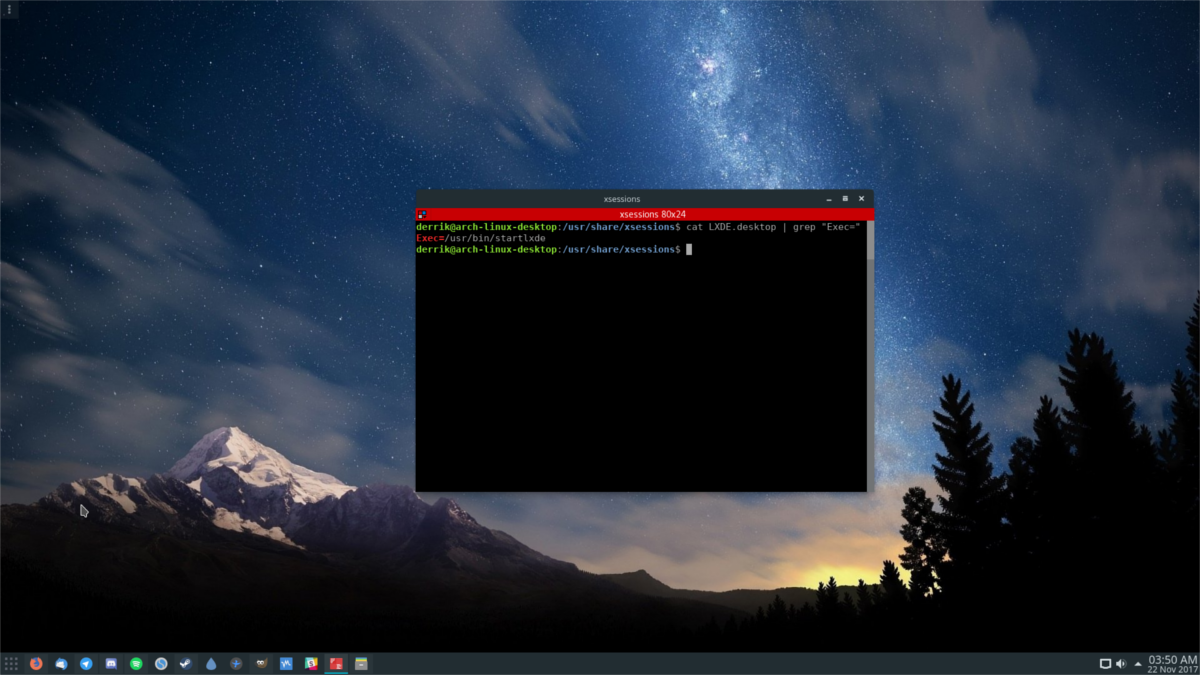
Verwenden Katze und grep, zeigen Sie den Befehl in der xsession Desktop-Datei an.
cat LXDE.desktop | grep "Exec="
Wenn Sie den Befehl cat für diese Sitzungsdatei ausführen, wird der Startbefehl für LXDE angezeigt:
Exec=/usr/bin/startlxde
Vergiss “Exec = ”und konzentrieren Sie sich nur auf/ usr / bin /lxde“. Fügen Sie diesen neu entdeckten Code mit dem Nano-Texteditor in die Startdatei ein und drücken Sie Strg + O um es zu retten.
nano ~/.vnc/xstartup exec /usr/bin/startlxde &
Dieser Prozess funktioniert mit jeder Desktop-Umgebung innerhalb von / usr / share / xsessions /.
Verbindung zu einem laufenden Server herstellen
Verbindung zu einem laufenden VNC-Server im Netzwerk herstellenist sehr leicht. Denken Sie zunächst daran, dass jedes Mal, wenn Sie eine Instanz des VNC-Servers ausführen, eine 1 erstellt wird. Die erste Instanz des Servers (die den Befehl auch nur einmal ausführt) erstellt Folgendes:
example-linux-pc:1
Wenn Sie es viermal ausführen, werden in vier separaten Terminals folgende Elemente erstellt:
example-linux-pc:1 example-linux-pc:2 example-linux-pc:3 example-linux-pc:4

Solange der Computer eine Verbindung zum Internet herstellen möchteSitzung und der Computer, der die Sitzung hostet, befinden sich im selben Netzwerk. Eine Verbindung kann nur mit dem Hostnamen hergestellt werden. Öffnen Sie zum Verbinden ein Terminal und geben Sie den folgenden Befehl ein.
vncviewer example-linux-pc:1
Nachdem Sie den Befehl in die Eingabeaufforderung eingegeben haben, wird das TigerVNC-GUI-Tool geöffnet und Sie werden nach einem Kennwort gefragt. Geben Sie das Kennwort ein, das Sie während des Installationsvorgangs eingegeben haben, um eine Verbindung herzustellen.
Verbinden Sie sich stattdessen mit der GUI
Sie möchten keine Verbindung über die Befehlszeile herstellen? Öffnen Sie in diesem Fall den Tiger VNC-Viewer und geben Sie die Serveradresse in der Eingabeaufforderung ein. Geben Sie das Passwort ein, das Sie beim Start eingeben mussten.












Bemerkungen